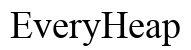Как починить ноутбук Dell, который перезагружается сам по себе: подробное руководство
Введение
Ноутбук Dell, который перезагружается сам по себе, может быть крайне раздражающим. Незапланированные перезагрузки могут нарушить работу, вызвать потерю данных и в целом снизить производительность. Определение основных причин и изучение способов устранения этих проблем имеет важное значение. Независимо от того, связано ли это с перегревом, конфликтами программного обеспечения или отказами оборудования, это руководство проведет вас через диагностику проблемы и поиск эффективных решений.

Распространенные причины автоматических перезагрузок
Определение причины постоянных перезагрузок вашего ноутбука Dell — первый шаг к решению этой проблемы. Несколько факторов могут влиять на это.
Перегрев
Перегрев — частая причина неожиданных перезагрузок. Когда компоненты ноутбука, такие как процессор или видеокарта, становятся слишком горячими, механизмы термозащиты начинают работать, приводя к выключению или перезагрузке ноутбука для предотвращения повреждений.
Конфликты программного обеспечения
Конфликты программного обеспечения, такие как несовместимые драйверы или поврежденные системные файлы, могут вызвать неожиданные перезагрузки. Эти конфликты часто возникают после обновлений программного обеспечения или установки новых программ.
Неисправности оборудования
Неисправные компоненты оборудования, включая модули оперативной памяти, проблемы с жестким диском или вышедшие из строя материнские платы, могут вызывать автоматические перезагрузки вашего ноутбука. Эти проблемы часто проявляются периодически, что затрудняет их диагностику.
Проблемы с блоком питания
Нестабильное питание или неисправные адаптеры питания могут привести к неожиданным перезагрузкам. Колебания напряжения или короткие замыкания в цепях питания ноутбука также могут быть причиной.

Диагностика проблемы
Решение проблемы автоматической перезагрузки включает систематическую диагностику для точного определения причины.
Проверка температуры и систем охлаждения
Мониторинг температуры ноутбука и обеспечение эффективного охлаждения имеет решающее значение. Используйте программные инструменты, такие как HWMonitor, для отслеживания температур системы. Осмотрите и очистите вентиляторы и вентиляционные отверстия для улучшения воздушного потока.
Запуск диагностических инструментов
Ноутбуки Dell оснащены встроенными диагностическими инструментами, такими как Dell SupportAssist. Проведение диагностики с их помощью может помочь выявить неисправности оборудования или проблемы с системными компонентами.
Определение проблемного программного обеспечения
Проблемы с программным обеспечением можно часто диагностировать, загрузившись в безопасном режиме. В этом режиме запускается минимальный набор драйверов, что помогает определить, вызывает ли проблему недавно установленное программное обеспечение или обновления.
Проверка источника питания
Проверьте стабильность источника питания ноутбука. Убедитесь, что ваш адаптер питания работает правильно, протестировав его с другим совместимым ноутбуком Dell или используя другой адаптер питания.
Пошаговые решения
После диагностики потенциальной причины следуйте этим шагам для устранения конкретных проблем.
Очистка и улучшение вентиляции
- Выключите ноутбук и отсоедините его от источника питания.
- Используйте сжатый воздух для очистки пыли из вентиляционных отверстий, вентилятора и системы охлаждения.
- Рассмотрите возможность использования охлаждающей подставки для улучшения воздушного потока.
Обновление программного обеспечения и драйверов
- Установите последнюю версию BIOS от Dell с официального сайта Dell.
- Обновите все драйверы устройств через Dell SupportAssist или диспетчер устройств в Windows.
- Убедитесь, что все обновления операционной системы актуальны.
Тестирование и замена неисправного оборудования
- Запустите диагностику памяти с помощью инструментов, таких как MemTest86, для проверки оперативной памяти.
- Используйте утилиты для проверки дисков на наличие ошибок жесткого диска.
- Замените любые выявленные неисправные компоненты оборудования на новые.
Обеспечение стабильного источника питания
- Проверьте адаптер питания с другим ноутбуком Dell.
- Используйте сетевой фильтр для защиты от скачков напряжения.
- Замените адаптер питания, если он неисправен.
Профилактические меры
Чтобы предотвратить будущие проблемы, соблюдайте следующие профилактические меры.
Регулярные обновления системы
Всегда держите операционную систему, драйверы и BIOS в актуальном состоянии. Регулярные обновления могут предотвратить многие проблемы, связанные с программным обеспечением.
Правильное техническое обслуживание ноутбука
Регулярно очищайте вентиляционные отверстия и вентиляторы ноутбука. Периодический мониторинг температуры системы поможет предотвратить проблемы с перегревом.
Безопасные условия использования
Избегайте использования ноутбука на мягких поверхностях, таких как кровати или диваны, где могут забиваться вентиляционные отверстия. Выбирайте плоскую, жёсткую поверхность для обеспечения оптимальной вентиляции.
Когда следует обратиться к профессиональной помощи
Хотя самодиагностика и ремонт могут решить многие проблемы, некоторые случаи требуют профессиональной экспертизы.
Определение постоянных проблем
Если ваш ноутбук продолжает перезагружаться неожиданно, несмотря на все ваши усилия, возможно, пора обратиться к профессионалу.
Поиск сертифицированных специалистов Dell
Поиск авторизованных сервисных центров Dell или сертифицированных специалистов. Они могут провести углубленную диагностику и ремонт, обеспечивая правильное устранение проблем вашего ноутбука.

Заключение
Понимание и устранение причин неожиданных перезагрузок вашего ноутбука Dell может избавить вас от множества разочарований. Следуя этому подробному руководству, вы сможете чаще всего определить и устранить основные проблемы. Не забывайте регулярно поддерживать свой ноутбук и держать его в актуальном состоянии. Если проблема сохраняется, не стесняйтесь обратиться за профессиональной помощью, чтобы вернуть ваш ноутбук в оптимальное рабочее состояние.
Часто задаваемые вопросы
Почему мой ноутбук Dell постоянно перезагружается?
Ноутбуки Dell могут перезагружаться из-за проблем, таких как перегрев, конфликт программного обеспечения, отказ оборудования или проблемы с питанием. Важно определить коренную причину с помощью диагностических инструментов.
Как предотвратить перегрев моего ноутбука Dell?
Чтобы предотвратить перегрев:
1. Регулярно чистите вентиляционные отверстия и вентиляторы.
2. Используйте охлаждающую подставку.
3. Избегайте использования ноутбука на мягких поверхностях, которые блокируют вентиляцию.
Может ли неисправный блок питания вызывать перезагрузку моего ноутбука Dell?
Да, неисправный блок питания может вызывать неожиданную перезагрузку вашего ноутбука. Важно протестировать и заменить дефектные адаптеры питания, чтобы обеспечить стабильное питание.